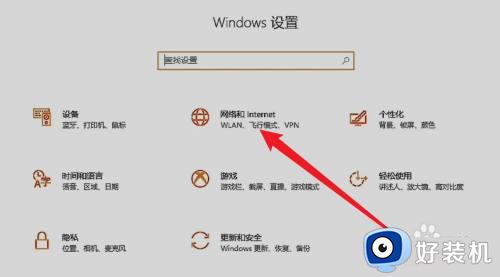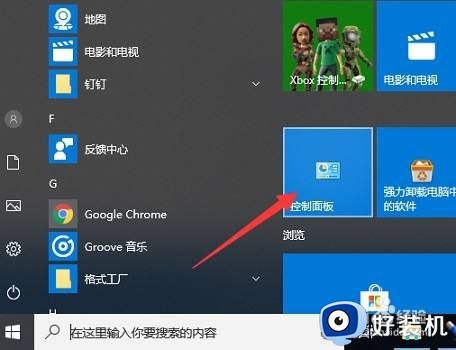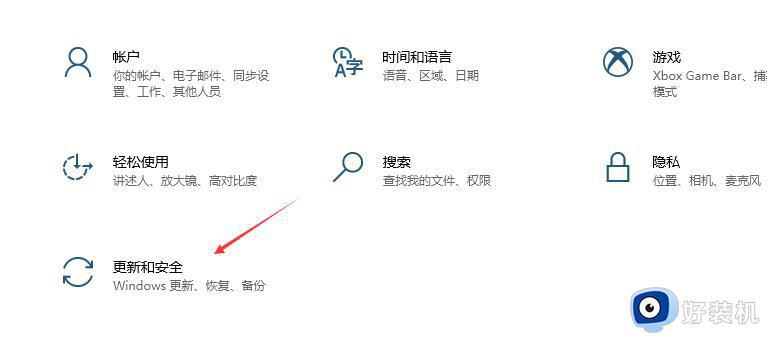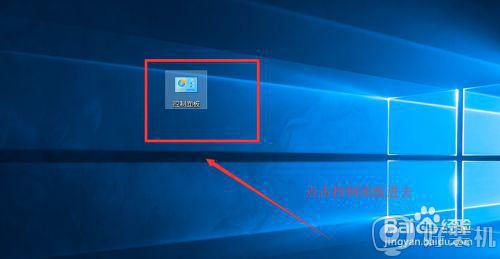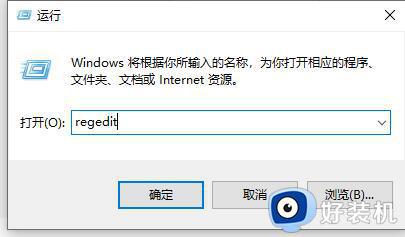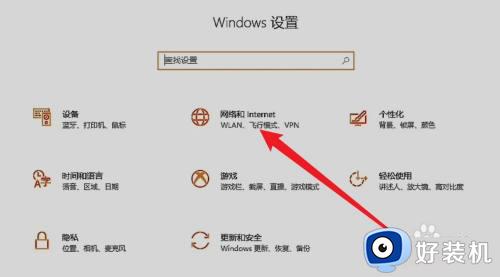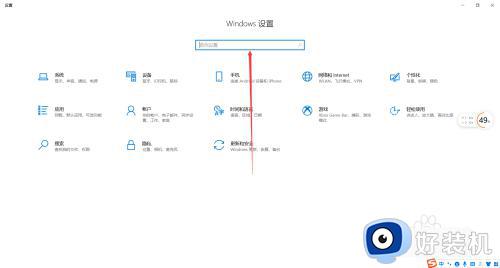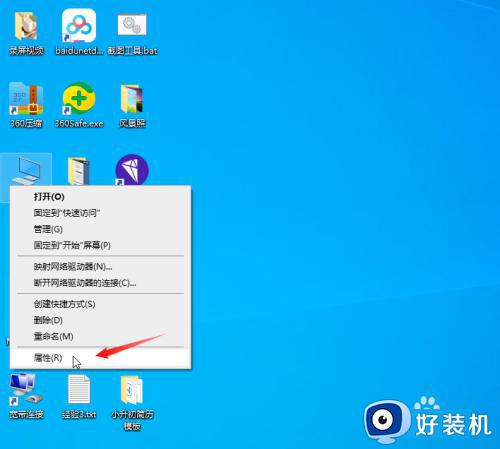win10关闭防火墙在哪里设置 win10关闭防火墙的三种方法
防火墙是win10系统中自带的一款病毒防护工具,能够有效保护电脑运行的安全,而且也会对电脑中下载的文件进行检测,因此有些用户也会遇到win10系统中下载的文件被防火墙拦截的情况,这时可以选择将防火墙关闭,那么win10关闭防火墙在哪里设置呢?这里就给大家介绍一篇win10关闭防火墙的三种方法。
推荐下载:win10专业版原版
具体方法:
方法一:
1、在搜索栏中搜索控制面板并打开。

2、在左上角选择小图标视图。
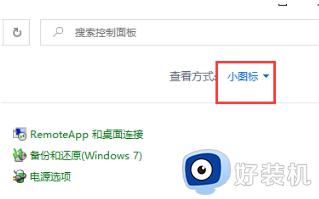
3、点击Windows Defender防火墙。
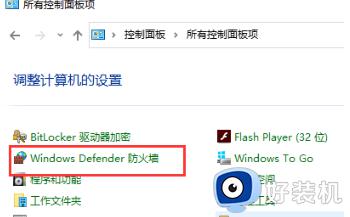
4、在列表中选择更改通知设置选项。
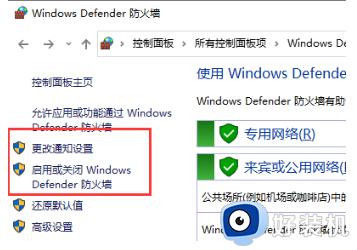
5、从此,您就可以选择关闭防火墙了。
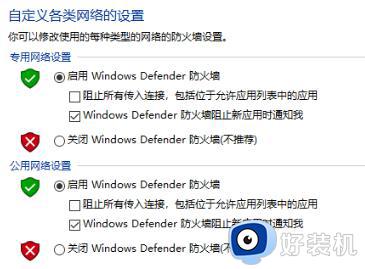
方法二:
1、在Win10桌面上右键点击电脑图标,选择“属性”,见下图。
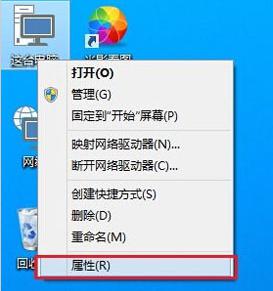
2、进入电脑属性界面,点击左上角的“控制面板主页”,见下图。
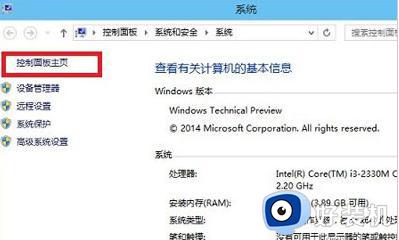
3、在Win10控制面板中,选择“系统和安全”并进入“Windows防火墙”。再点击左侧的“启用或关闭Windows防火墙”,见下图。
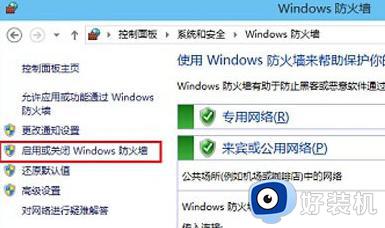
4、在防火墙设置中,将“专用网络设置”和“公用网络设置”中的选项都设置为“关闭Windows防火墙(不推荐)”。完成后,点击底部的“确定”来保存设置。
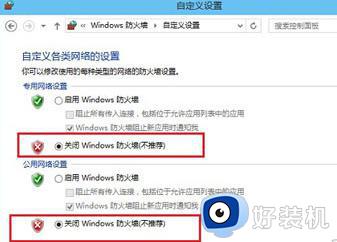
方法三:
1、首先使用快捷键“Win+R”打开运行,见图。
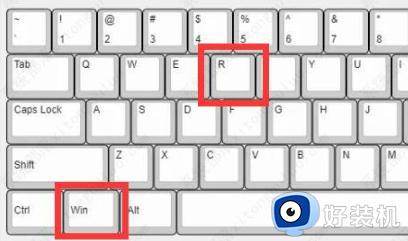
2、输入“cmd”在命令提示符中,按下回车打开命令提示符,见图。
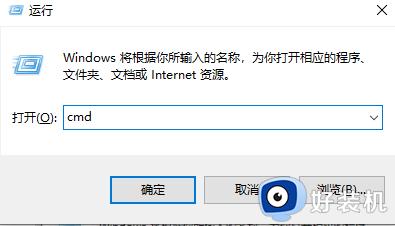
3、在命令提示符中输入“NetShAdvfirewallsetallprofilesstateoff ”命令,并按下回车执行它。别忘了最后有一个空格。
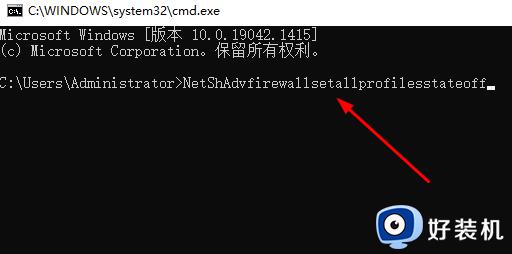
4、关闭后,输入“NetshAdvfirewallshowallprofiles”回车,查看是否已成功关闭,见图。
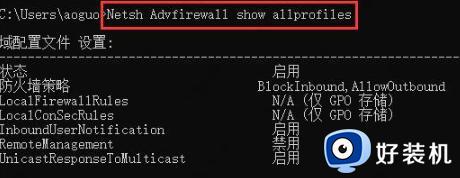
以上就是小编给大家带来的关于win10关闭防火墙的三种方法了,如果有不了解的用户就可以按照小编的方法来进行操作了,相信是可以帮助到一些新用户的。